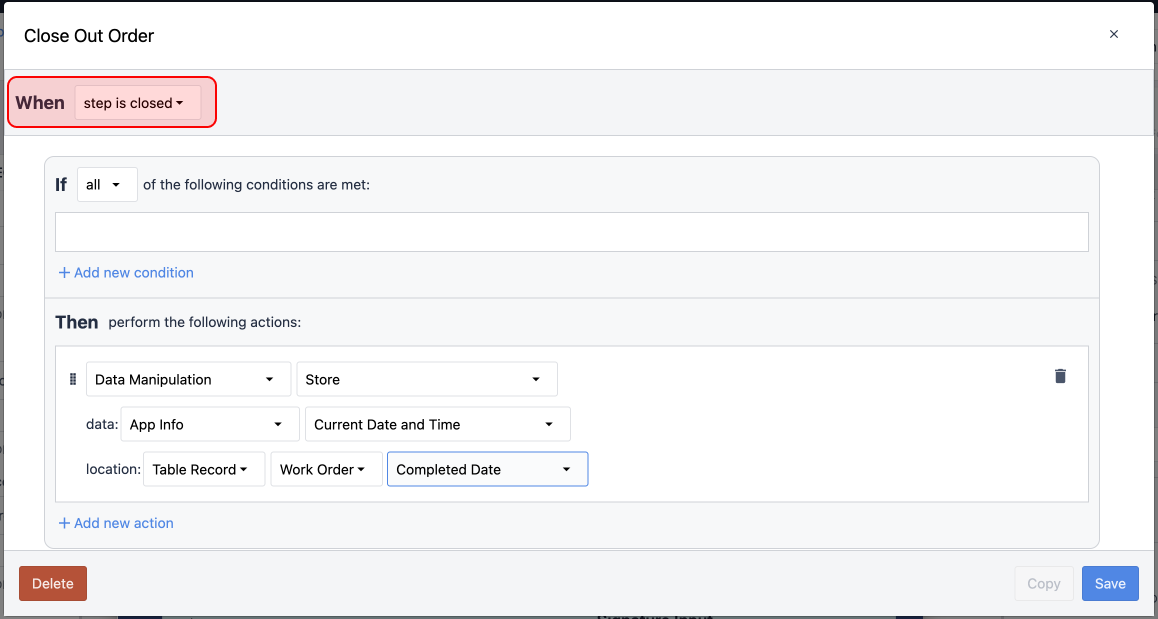In diesem Artikel erfahren Sie:
- Was sind Step-Level-Trigger?
- Arten von Step-Level-Triggern
- Beispiele für den Einsatz von Step Level Triggern
Step-Level-Trigger
Step-Level-Trigger werden durch Ereignisse aktiviert. Wie der Name schon sagt, befinden sich Step-Level-Trigger auf der Step-Ebene. Jeder Step hat seine eigene Liste von Step-Level-Triggern. Diese Trigger werden nur ausgeführt, wenn der entsprechende Schritt angezeigt wird. Trigger auf Schrittebene können auch zum Basislayout hinzugefügt werden, diese Trigger werden bei jedem Schritt ausgeführt.
Auf Step Level Trigger kann über die Registerkarte Step im Kontextfenster zugegriffen werden.

Wenn Sie mehr als einen Auslöser hinzufügen, können Sie auch konfigurieren, wie die Auslöser auf das Scheitern der vorherigen Auslöser reagieren. Durch Anklicken des Kippschalters kann der Benutzer festlegen, welche nachfolgenden Auslöser nicht ausgeführt werden, wenn ein vorheriger Auslöser fehlschlägt.
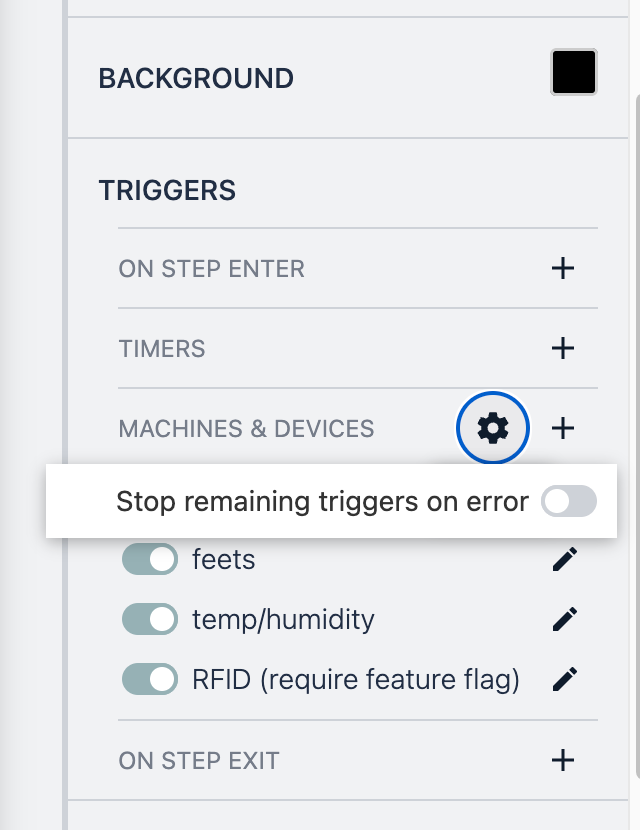
Arten von Step-Level-Triggern
Step-Level-Trigger werden, wie alle anderen Trigger auch, ausgeführt, wenn eine bestimmte Aktion stattfindet. Step-Level-Trigger können auf der Grundlage von 4 Arten von Aktionen ausgeführt werden.
- Bei Schritt Eingabe
- Zeitgeber
- Maschinen- und Geräteausgang
- Beim Verlassen der Stufe
Bei Schritt Eingabe
"On step enter" Auslöser werden ausgeführt, wenn ein Schritt angezeigt wird.
On step enter triggers will run every time its Step is loaded.
Beispiel Usecase
Bei Step Enter ist ein guter Zeitpunkt, um Daten zu initialisieren, die für einen bestimmten Zweck benötigt werden.
Beispiel. Ich möchte, dass die Benutzer Fehler in einem Montageprozess melden. Ich werde diese Fehler in einer Tabelle speichern. Ich muss einen Tabellensatz-Platzhalter erstellen, um in diese Tabelle zu schreiben.
Bei Schritt enter werde ich einen Record mit einer zufälligen ID erstellen.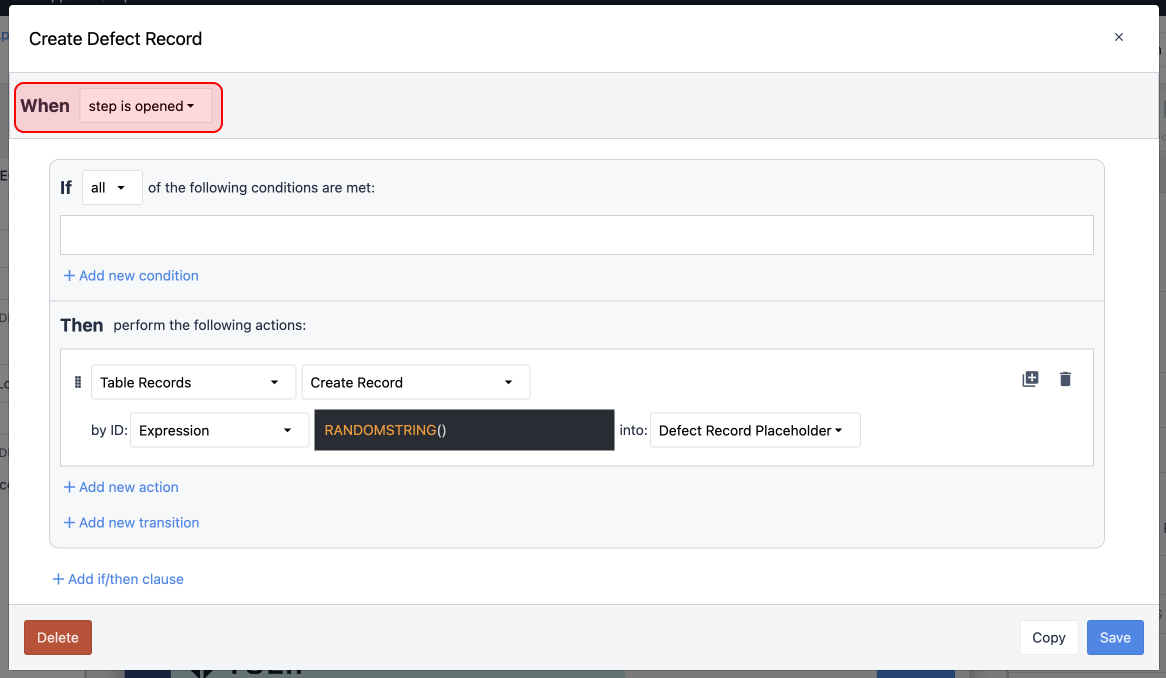
Zeitschaltuhren
Weitere Informationen über Timer-Trigger finden Sie hier.
Timer-Trigger laufen in einem bestimmten Rhythmus ab. Alle X Sekunden wird ein Trigger ausgeführt. Timer-Trigger können bis zu alle 30 Sekunden ausgeführt werden, dies kann durch Kontaktaufnahme mit support@tulip.co verringert werden .
Beispiel für einen Anwendungsfall
Timer-Trigger eignen sich hervorragend für regelmäßige Überprüfungen, die im Hintergrund ohne Benutzereingriff ausgeführt werden können.
Beispiel. Alle 5 Minuten (300 Sekunden) möchte ich prüfen, wie viele Teile produziert wurden. Wenn dies mehr als die erforderliche Menge ist, möchte ich eine E-Mail an einen Vorgesetzten auslösen.
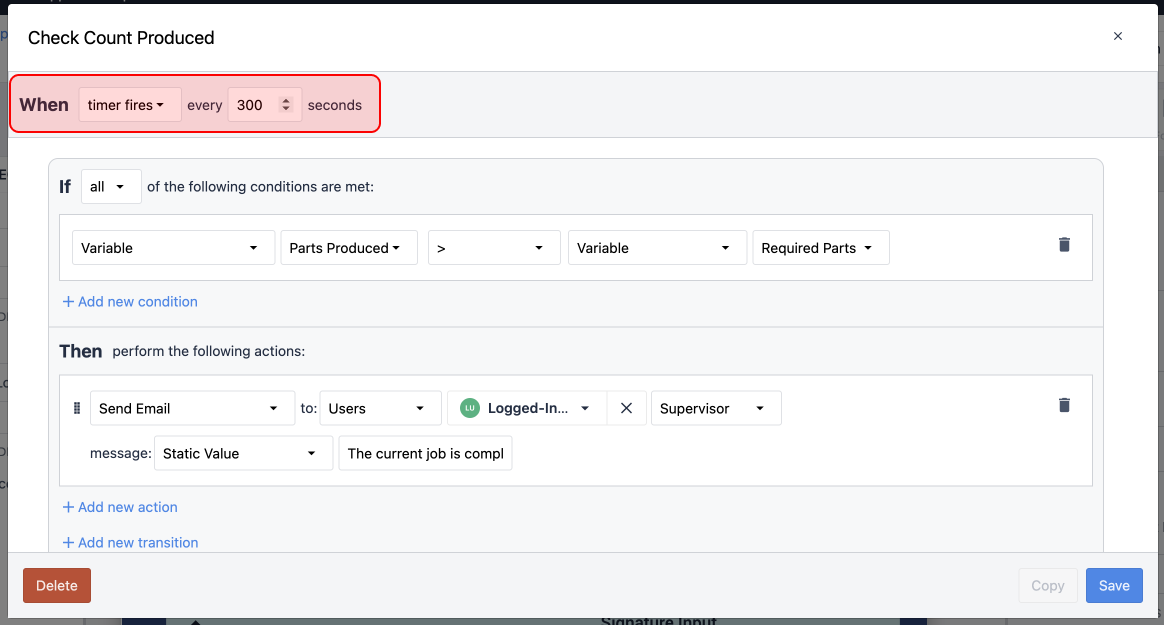
Maschine und Geräte
Maschinen- und Geräteauslöser sind die Art und Weise, wie Sie Daten von Ihren unterstützten Geräten und den an Tulip angeschlossenen Maschinen erhalten. Wenn Ihr Gerät oder Ihre Maschine Daten ausgibt, können sie Auslöser auslösen.
Device triggers run every time a supported device output data, where Machine triggers fire every time that Attribute is updated, even if it does not change.
Beispiel für einen Anwendungsfall
Maschinen- und Geräte-Trigger sind wichtig, wenn Sie mit vielen Benutzer-Eingabegeräten arbeiten, wie z.B. Barcode-Scannern.
Beispiel. Ich möchte, dass die Benutzer einen Barcode auf einem Job-Reisenden mit einem USB-Barcodescanner scannen. Wenn sie diesen Barcode scannen, möchte ich einen Tabellendatensatz für diesen Job erstellen.
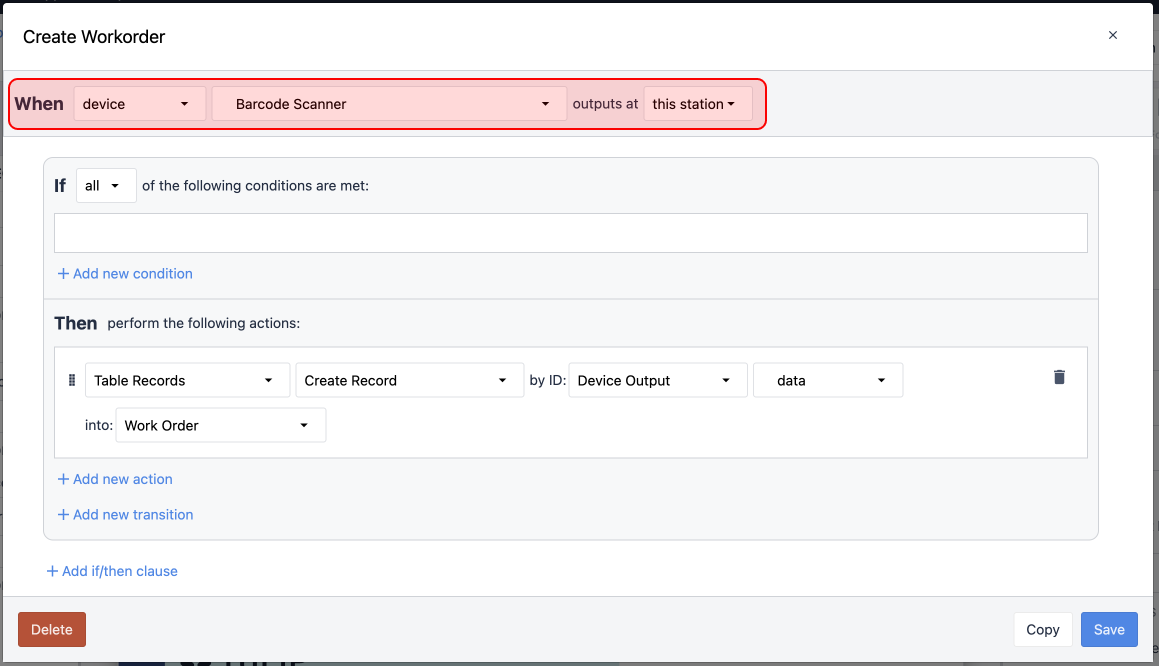
Bei Beendigung eines Schritts
"On step exit"-Trigger werden ausgeführt, wenn ein Step verlassen wird.
Beispiel Usecase
"On step exit"-Trigger sind sehr nützlich, um Prozesse zu beenden.
Beispiel. Benutzer sitzen hauptsächlich auf einem einzigen Schritt, während sie an einem Montageprozess arbeiten. Wenn der Prozess gestartet wird, verfolgen wir die Startzeit in einem Tabellendatensatz. Wenn sie diesen Prozess abschließen, möchte ich eine Abschlusszeit aufzeichnen.